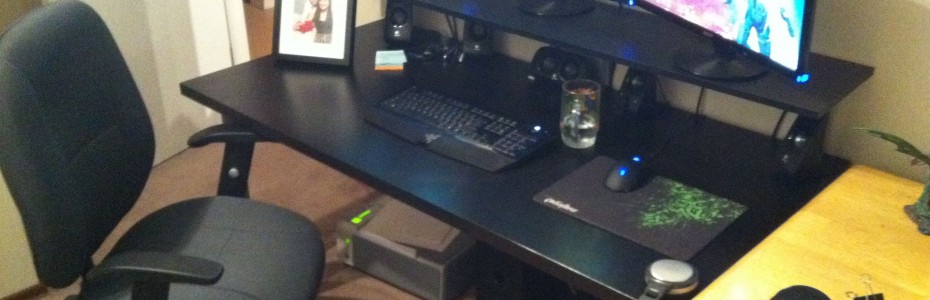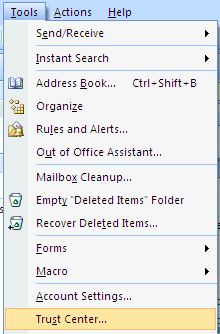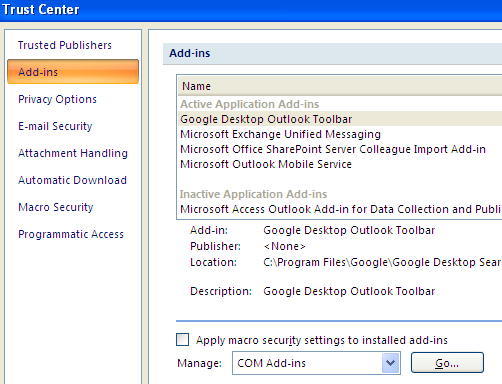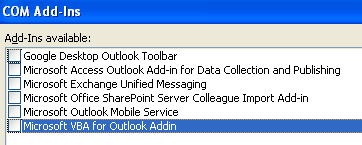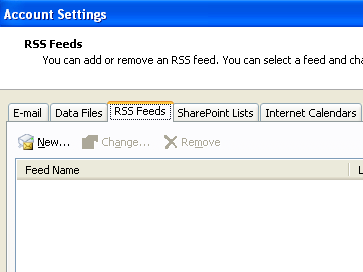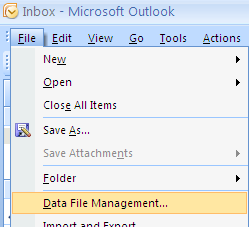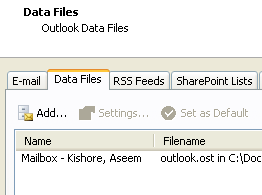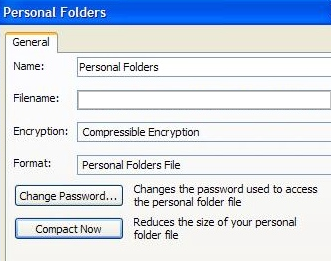Power
Supply Kamera CCTV juga berperan untuk menghasilkan kualitas gambar kedisplay.
Yang pada dasarnya kamera dan lensalah mempunyai peranan sangat penting pada
cctv. Banyak type kamera cctv yang beredar dipasaran sudah dilengkapi dengan
power supplynya.
Power Supply kamera cctv catu daya atau biasa disebut adaptor jenisnya ada yang
menggunakan Travo Linier, dan Switching, adaptor linier menggunakan travo
fisiknya besar dan sedikit berat jika dibandingkan dengan adaptor switching
dimana fungsinya sama-sama sebagai alat pengubah arus bolak balik dengan
tenggangan tinggi (220VAC), menjadi arus searah dengan tenggan kecil (12VDC)
sesuai kebutuhan perangkat.
mungkin ada yang pernah beli kamera cctv baru, tentu sudah dilengkapi dengan
adaptor dari pabrik ada yang menggunakan travo linier dan ada juga yang
menggunakan shitching. Pertanyaannya mana yang lebih bagus ? jawab nya seperti
iklan TV "Yang lebih mahal banyak yang lebih baik.........", menurut
saya kedua jenis tersebut sama bagusnya alasan setiap pabriknya sudah melakukan
ujicoba terlebih dahulu sebelum memasarkannya.
jika kedua alat tersebut dinyatakan bagus kenapa harus diganti, kenapa alat itu
berpengaruh dengan kualitas gambar alias flicker. Hal tersebut tergantung dari
pemasangannya dan penempatanny adaptor tersebut haruslah bisa memberikan catu
daya sesuai dengan kebutuhan perangkat dan haruslah stabil.
Sebelum melanjutkan sekilas kelebihan dan kekurangan dari kedua jenis adaptor
tersebut :
Adaptor Liniear
Sifat
Outputnya Continyu - terus menerus, Komponennya banyak dipasaran dan tidak
terlalu sulit untuk membuat dan memodifikasinya. Rangkaian simple, resiko arus
sumber ac keluar ke bagian outputnya kecil karena antara input dan output tidak
terhubung sama sekali (proses induksi kumparan primer-skunder saja).
Kelemahannya
: Tegangan Output akan ikut turun jika tengangan input turun, fisiknya besar
sudah tentu membutuhkan ruang yang sedikit besar, suhu panas yang dihasilkan
travo tinggi dapat mempengaruhi komponen lainnya yang berada di dekat travo
tersebut seperti kapasitor, jika kapasitor rusak maka tegangan yang dihasilkan
tidak stabil.
Adaptor
Switching
Sifat
Outputnya terputus - putus (switch) mati-hidup, mati-hidup sekalipun demikian
perubahan tersebut tidak terlihat secara kasat mata karena intervalnya sangat
cepat kisaran 50Khz - 1 Mhz, maksudnya 50Khz sama dengan 50 ribu kali perdetik
dan 1 Mhz sama dengan satu juta kali perdetik waktu mati - hidup - mati (on of)
jadi seolah olah kontinyu padahal tidak, oleh karena itu adaptor ini lebih
hemat dalam pemakaian daya listrik karena nyalanya tidak terus menerus.
keunggulan dari switching ini suhu yang dihasilkan tidak besar, hal ini
memungkinkan komponen-komponen elektronika yang terdapat didalam adaptor
tersebut bisa lebih tahan sekalipun arus output yang dihasilkkannya besar. Tegangan
output stabil sekalipun tegangan input turun atau naik secara tiba-tiba.
Kelemahannya
rangkaiannya rumit rancangan layout pcb haruslah rapi memerlukan rangkaian
low-pass filter karena pada saat switching beroperasi bekerja pada frekuensi
tinggi hal ini bisa menimbulkan gangguan interferensi/ noise yang sudah pasti
bisa mengganggu peralatan elektronik seandainya frekuensi tidak difilter dengan
baik maka akan sangat mengganggu bahkan dapat merusak peralatan elektronik yang
digunakan, untuk perbaikan komponen sulit ditemukan dipasar
Pada
saat hendak memilih power supply kamera cctv ada baiknya memperhatikan daya
yang dibutuhkan oleh kamera tersebut, baik itu dari tegangan kerja AC atau DC,
besar tenggangan (volt), kuat arusnya (Ampere).
Itulah sekilas perangkat catu daya atau power supply kamera cctv, berikut
system catu daya atau perencanaan catu daya yang dapat diterapkan dalam
instalasi kamera cctv.
1. Camera CCTV dengan Power Supply External Adaptor
Instalasi
pemasangan dengan cara ini biasanya sering digunakan oleh para instalatir CCTV
pemula karena pemasangannya tidak terlalu sulit, power biasanya ditempatkan
persis disebelah Camera CCTV sedangkan sumber listriknya di sambung langsung
kestopkontak terdekat
Kekurangan
:
Pada
sistem type ini apabila terjadi loss power atau mati aliran listriknya maka
kamera tidak dapat digunakan dan biasanya ketika loss power ini tampil pada DVR
anda maka teknisi akan datang ke tempat kamera terpasang untuk memeriksa
jaringan.
Kelebihan:
Kebutuhan
kabel power yang relatif sedikit.
catatan
:
Sistem
ini biasa dipakai oleh para instalatir CCTV dengan kamera yang relatif berharga
murah.
Karena
Jika instalatir menjual system terintegrasi kepada klien pastinya sistem yang
memudahkan dan memberikan kemudahan dalam penanganan dan perlakuan pekerjaan
service maintenance. Coba bayangkan jika sistem kamera cctv dengan adaftor DC
nya ini rusak dan harus diganti maka si instalatir harus melakukan penggantian
Adaftor DC ini di tempat kamera terpasang. Dan bayangkan jika kamera jenis ini
di pasang di lobby perkantoran yang ramai, maka akan mengganggu
mobilitas klien dan pengguna lainnya dengan memasang steger atau tangga yang
tinggi.
2.
Camera CCTV dengan Power Supply Over Internet (POE)
system
ini diperlukan jika CCTV yang anda pasang berjenis network camera atau yang
sering di sebut IP CCTV atau IP Camera. adapun penjelasannya adalah sebagai
berikut:
Sistem
jaringan:
Power
supply di adopsi dari Switch yang telah di injeksi dengan power supply dengan
menggunakan kawat cadangan pada UTP cat5 atau cat6 yang digunakan pada pin
4,5,7,8 dengan sistem double twin yaitu 2 kawat untuk 1 polaritas yang biasanya
4,5 adalah (+) dan 7,8 adalah (-)
atau
bisa juga di injeksi dari eksternal power adaftor yang dipasang dekat tempat
pemasangan Switch atau hub.
Jarak
kable UTP ini biasanya hanya dibawah 100 meter saja.
Kekurangan
:
Hampir
tidak didapati kekurangan dalam hal ini.
Kelebihan:
Hemat
budget pengadaan kabel cctv baik diimplementasikan untuk network kamera atau
analog kamera yang di kombinasikan dengan UTP balun agar dapat mengubah
impedansi kabel UTP yang 100 ohm menjadi 75 ohm agar dapat di gunakan sebagai
penghantar data signal video gambar komposit ke sisi DVR di ruang kontrol.
karena
dalam 1 tarikan kabel UTP sudah berikut data gambar dan power supplynya.
catatan:
sedang
marak saat ini penggunaan network kamera, namun anda harus memahami dulu sistem
pengambilan gambar agar dapat di simpan dengan kualitas yang baik pada DVR nya.
3.
Camera CCTV dengan Power Supply Termodulasi (dengan menggunakan satu kabel)
Sistem
ini bekerja dengan cara memodulasi power supply kedalam 1 kabel coaxial yang
sedianya diperuntukkan bagi signal Video Gambar.
Disisi
kamera CCTV akan dipasangkan 1 unit receiver atau spliter yang memisahkan
signal Video dan power supply untuk mengoperasikan kamera CCTV tersebut.
Sedangkan
di sisi ruang kontrol akan ada 2 output koneksi yaitu : 1 Power injector yang
bertugas mensupplai power ke kabel coaxial yang digunakan dan 1 lagi untuk
input Video komposit yang dikirimkan oleh kamera CCTV.
Kekurangan:
Diperlukan
2 unit interface yaitu transmitter single cable dan receiver single cable serta
power supplynya.
Kelebihan:
Hemat
dalam sistem kabel power karena tidak diperlukan kabel lagi karena power sudah
di modulasikan ke kamera melalui kabel Video.
catatan:
Sistem
ini baru dipakai oleh instalatir khusus karena jarang yang tahu bahwa bisa
seperti ini sistem dalam kamera CCTV.
4.
Camera CCTV dengan Power Supply Tersentralisasi
Gambar
Power Supply 18 CH untuk CCTV
Untuk
pemasangan power supply seperti gambar diatas biasanya pemasangan yang
tersentral, samahalya penempatan server disatu ruangan khusus yang sudah
dilengkapi dengan pendingin ruangan, UPS, Stavolt dan masih banyak lagi yang
lainnya, sedangkan client terkoneksi secara bersama keserver tersebut.
Begitu
juga halnya dengan pemasangan CCTV yang menggunakan power supply tersentral,
Secara instalasi cara ini akan banyak menghabiskan kabel power, karena setiap
kamera kabel video dan kabel power ditarik secara bersamaan. tidak banyak yang
menggunakan cara ini alasannya meminimkan biaya.
Sedangkan untuk kualitas dan kerapian jauh lebih rapi menggunakan cara ini
karena power supply tidak akan terlihat disamping atau dibawah kamera, untuk
keamanan dan perawatan juga lebih mudah dengan menggunakan cara ini tidak perlu
harus cek satu persatu jalur mana yang mati dikarenakan lose power,
penempatannya diruang kontrol sistem ini biasanya dilakukan oleh instalatir
profesional.
System ini mempunyai kondisi dan cara pemasangan kabel instalasi dan
kabel distribusi ke masing – masing kamera CCTVsebagai berikut :
Sistem jaringan:
System jaringan kabel power baik AC maupun DC system conection yang terpusat di
ruang kontrol camera CCTV.
Kekurangan:
Memerlukan kabelisasi power yang panjang sesuai dengan jarak antara tempat
kamera dipasang dengan ruang kontrol.
Kelebihan:
Mudah dalam pengontrolan kondisi power camera karena semua ada di ruang
kontrol,jika ada power yang rusak atau putus sekring pengamannya, maka
perbaikan hanya dilakukan di ruang kontrol saja tanpa harus datang ke lokasi
kamera terpasang.
catatan:
System ini paling banyak digunakan oleh para instalatir cctv pro karena
kemudahan dalam service dan maintenancenya. coba bayangkan jika pemasangan
power dengan adaftor DC yang terpasang di dekat kamera sementara kamera
tersebut berada di lobby suatu gedung yang mempunyai ketinggian kamera 12 meter
dari lantai, maka anda harus mempersiapkan steger atau tangga yg sedemikian
panjangnya hanya untuk mengganti adaftor DC.
 Menginstall Windows melalui USB flashdisk ini ternyata banyak keuntungannya dibanding melalui CD atau DVD disk, Kita tidak perlu khawatir akan CD atau DVD yang ngga kebaca sama CD/DVD-ROM, CD atau DVD yang tergores, kadang menyulitkan dalam proses penginstallan windows, sedangkan melalui Flashdisk itu sendiri, hal yang demikian ngga lah perlu terjadi lagi.
Menginstall Windows melalui USB flashdisk ini ternyata banyak keuntungannya dibanding melalui CD atau DVD disk, Kita tidak perlu khawatir akan CD atau DVD yang ngga kebaca sama CD/DVD-ROM, CD atau DVD yang tergores, kadang menyulitkan dalam proses penginstallan windows, sedangkan melalui Flashdisk itu sendiri, hal yang demikian ngga lah perlu terjadi lagi.